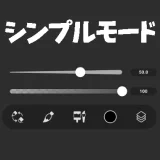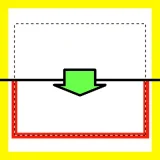※記事内に広告を含みます
皆さん、本日も閲覧ありがとうございます。
山本電卓と申します。
今回はイラスト・漫画制作ソフトCLIP STUDIO PAINT(クリップスタジオペイント)にて、制作中の作品を最後に保存した状態にまで戻すことができる「復帰」機能を紹介させていただきます。
それではよろしくお願いいたします
( `・∀・´)ノ!
▼イラスト・簡単な漫画なら【CLIP STUDIO PAINT PRO】
CLIP STUDIO PAINT PRO▼本格的な漫画・アニメーション制作なら【CLIP STUDIO PAINT EX】
CLIP STUDIO PAINT EXCLIP STUDIO PAINT(クリスタ)の「復帰」とは
クリスタで最後に(上書き)保存した時の状態に戻せる機能!
クリスタなどのデジタルペイントソフトでは、万が一ソフトが予期せぬタイミングで終了して進めた作業が消えてしまわないように定期的に自分で「(上書き)保存」をします。
今回紹介するクリスタの「復帰」機能とは、作品(キャンバス)を最後に(上書き)保存した時の状態に一気に戻してくれる機能になります。
クリスタにおける「復元」機能の必要性
クリスタなどのデジタルペイントソフトでは「取り消し」機能があり、1回使用するたびに1つ前の作業に戻ります。
クリスタにおける「取り消し」の回数の上限は環境設定「パフォーマンス」カテゴリーの「取り消し回数」にて設定できます。
※あまり大きすぎる数値を設定すると作業データ(容量)が重くなり、動作が遅くなる原因にもなりますので注意しましょう。
参考記事
ここで設定した回数までなら「取り消し」を実行できるわけですね。
逆を言えばここで設定した回数以上前へは戻れないわけです。
デジタル作業では線を1本描画するだけでも1つの作業としてカウントされてしまうので、上限の回数はすぐに達してしまいます。
ですので「取り消し」だけでは思っているほど前の作業に戻れないこともあります。
そこでこの「復帰」を利用すれば、「取り消し」の上限より前の状態であっても(上書き)保存さえしていればその時の状態まで戻すことができるわけですね。
CLIP STUDIO PAINT(クリスタ)で「復帰」を実行する方法
困った時は:クリスタのウィンドウ・アイコン・項目がない時の見つけ方!!
クリスタのファイルメニューから「復帰」を選択!
クリスタ画面上部から「ファイル」→「復帰」と選択しましょう。
すると以下のウィンドウが開きますのでここで「はい」を選択しましょう。
これで最後に(上書き)保存した状態に戻すことができます。
※実行に時間がかかる場合があります。
【補足】CLIP STUDIO PAINT(クリスタ)のバックアップ機能で戻すことも可能!
パソコン版限定ですが、クリスタでは「(上書き)保存」をするたびに自動バックアップとして別フォルダにも制作データが保存されているのです。
そのバックアップデータは複数あるため、「復帰」で戻せる状態より前のデータも開くことができます。
詳しくは以下の記事を参考にしていただければと思います。
CLIP STUDIO PAINT(クリスタ)の「取り消し」「復帰」を使い分けよう!
クリスタで制作する際には「取り消し」を利用することが多く、それで十分なこともありますが、時には「取り消し」だけでは目的の状態にまで戻せず、やむなく消しゴムツールで消していくといったことになることもあります。
そんな時に今回紹介した「復帰」を利用すれば簡単に、一気に最後に(上書き)保存した状態に戻せますので作業の手間を省くことができます。
「取り消し」と「復帰」を上手に使い分けてクリスタでの制作を充実させましょう◎
それではここまで閲覧ありがとうございました!
お疲れ様でした!!
▼イラスト・簡単な漫画なら【CLIP STUDIO PAINT PRO】
CLIP STUDIO PAINT PRO▼本格的な漫画・アニメーション制作なら【CLIP STUDIO PAINT EX】
CLIP STUDIO PAINT EX▼動画視聴型お絵描き講座【Palmie(パルミー)】